目的
目的は、デフォルトのGNOMEユーザーインターフェイスを使用して、Ubuntu 18.10 BionicBeaverDesktopでデスクトップショートカットランチャーを作成する方法を示すことです。
オペレーティングシステムとソフトウェアのバージョン
- オペレーティングシステム: – Ubuntu 18.10 Cosmic Cuttlefish
- ソフトウェア: – GNOME Shell 3.30.1
要件
ルートとして、またはsudoを介したUbuntu18.10CosmicCuttlefishシステムへの特権アクセス 新しいソフトウェアをインストールするには、コマンドが必要です。
難易度
簡単
規約
- # –指定されたLinuxコマンドは、rootユーザーとして直接、または
sudoを使用して、root権限で実行する必要があります。 コマンド - $ –特定のLinuxコマンドを通常の非特権ユーザーとして実行する必要があります
手順
このチュートリアルでは、以前にインストールしたSkypeアプリケーション用のデスクトップショートカットランチャーの例を作成します。
準備
開始する前に、ショートカットを作成する特定のアプリケーションについて、次の情報が必要になります。
- パスアプリケーションアイコン: /snap/skype/23/usr/share/icons/hicolor/256×256/apps/skypeforlinux.png
- アプリケーション名: Skype
- 実行可能バイナリへのパス: / snap / bin / skype
任意のプログラムの実行可能バイナリへのフルパスを取得するには、whichを使用します コマンド例:
$ which skype /snap/bin/skype
アプリケーションアイコンに関しては、選択はあなた次第です。 /usr/share/icons/hicolor/にアクセスすることもできます ディレクトリを作成して、使用する関連アイコンを検索するか、Webから新しいアイコンをダウンロードします。
デスクトップランチャーの作成
gnome-desktop-item-edit デフォルトではインストールされていないため、コマンドが欠落している可能性があります。ターミナルを開いて次のLinuxコマンドを入力することでインストールできます:
$ sudo apt install --no-install-recommends gnome-panel
Ubuntu 18.10で新しいデスクトップショートカットランチャーを作成するには、次のLinuxコマンドを実行します。
$ gnome-desktop-item-edit ~/Desktop/ --create-new
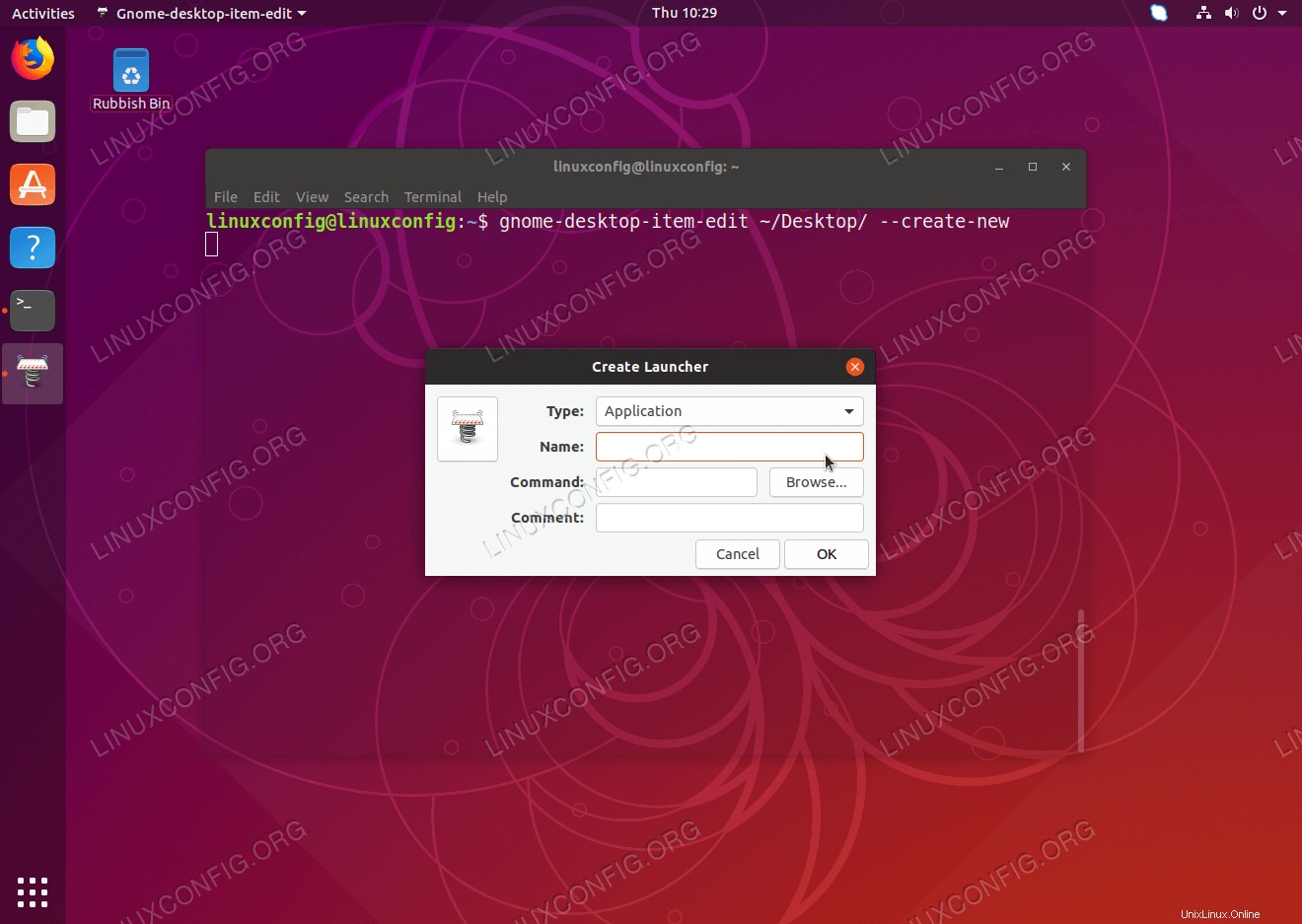 デスクトップランチャーダイアログの作成
デスクトップランチャーダイアログの作成 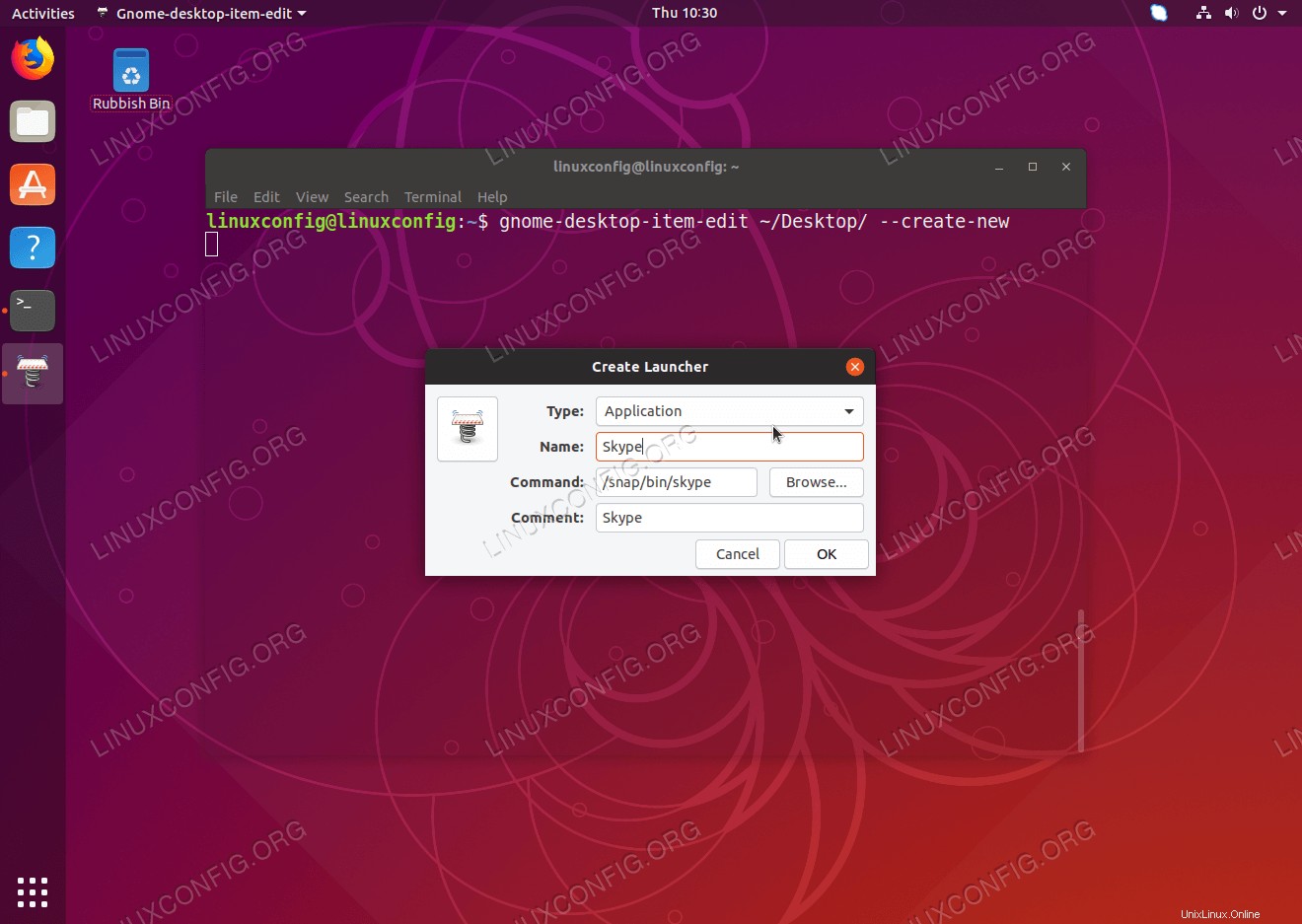 名前、アプリケーションバイナリ実行可能ファイルへのパス、およびオプションのコメントを入力します。準備ができたら、
名前、アプリケーションバイナリ実行可能ファイルへのパス、およびオプションのコメントを入力します。準備ができたら、OKをクリックします 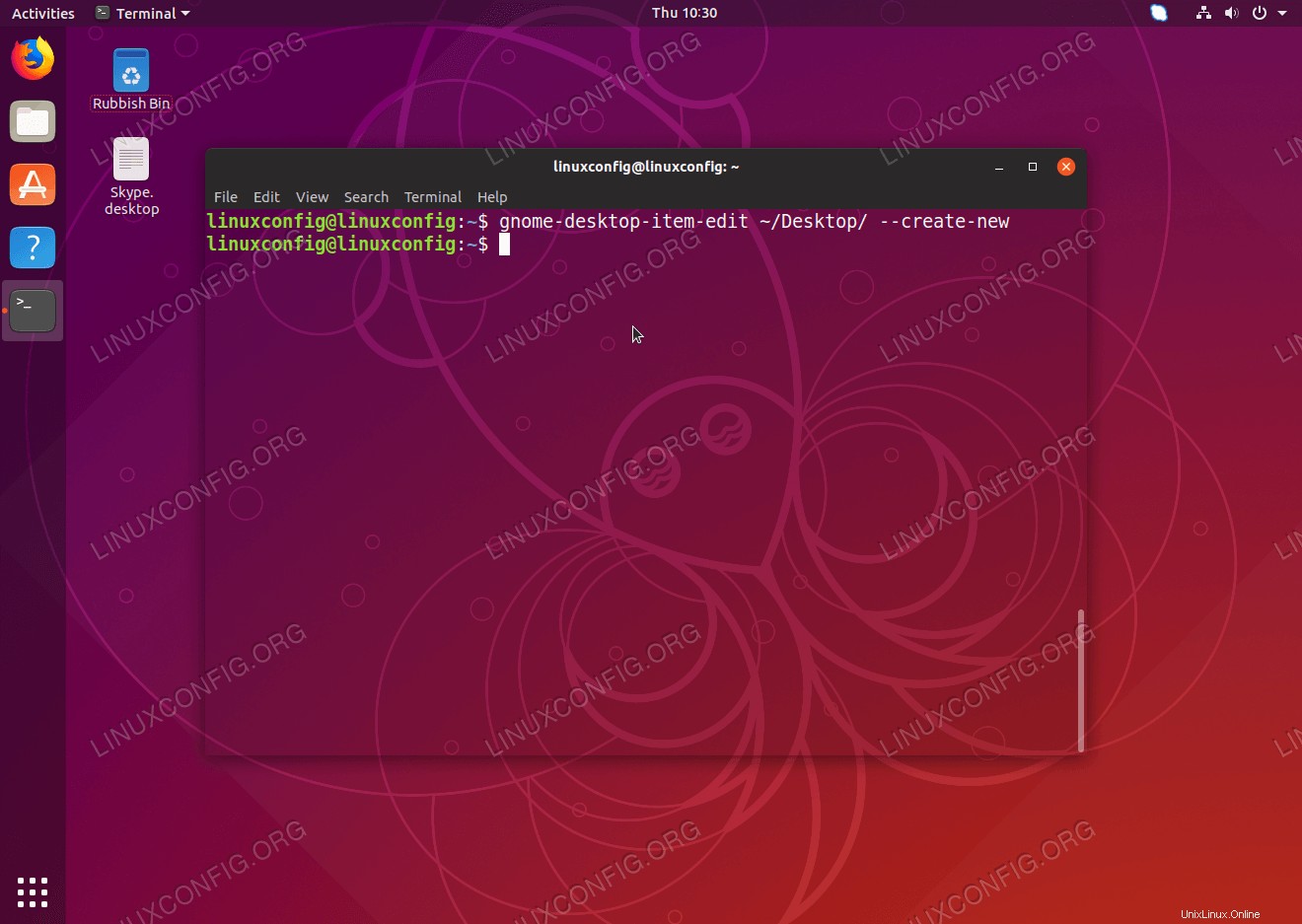 新しいデスクトップショートカットが作成されました。
新しいデスクトップショートカットが作成されました。 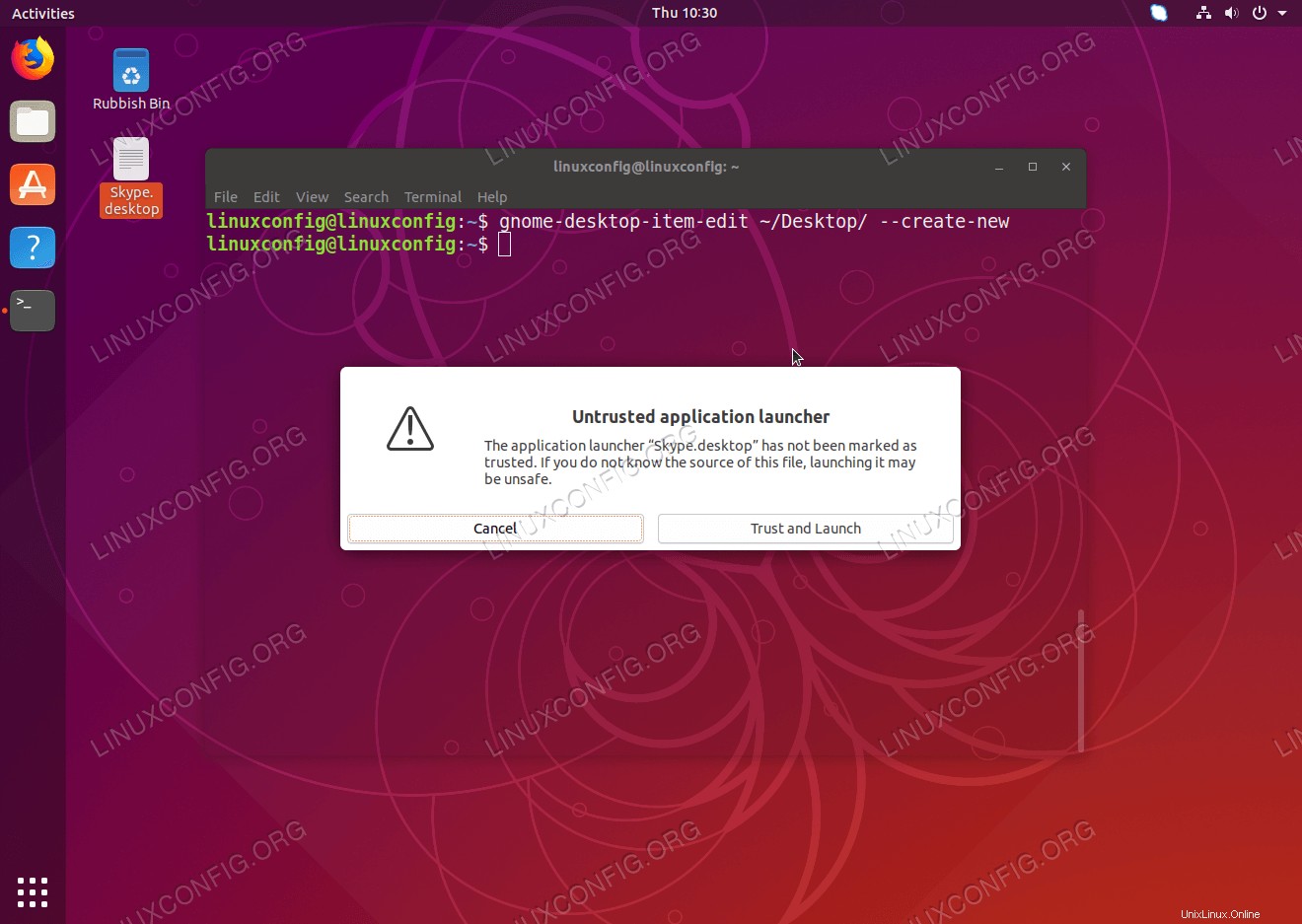 新しいショートカットをダブルクリックして、
新しいショートカットをダブルクリックして、Trust and Launchを選択します 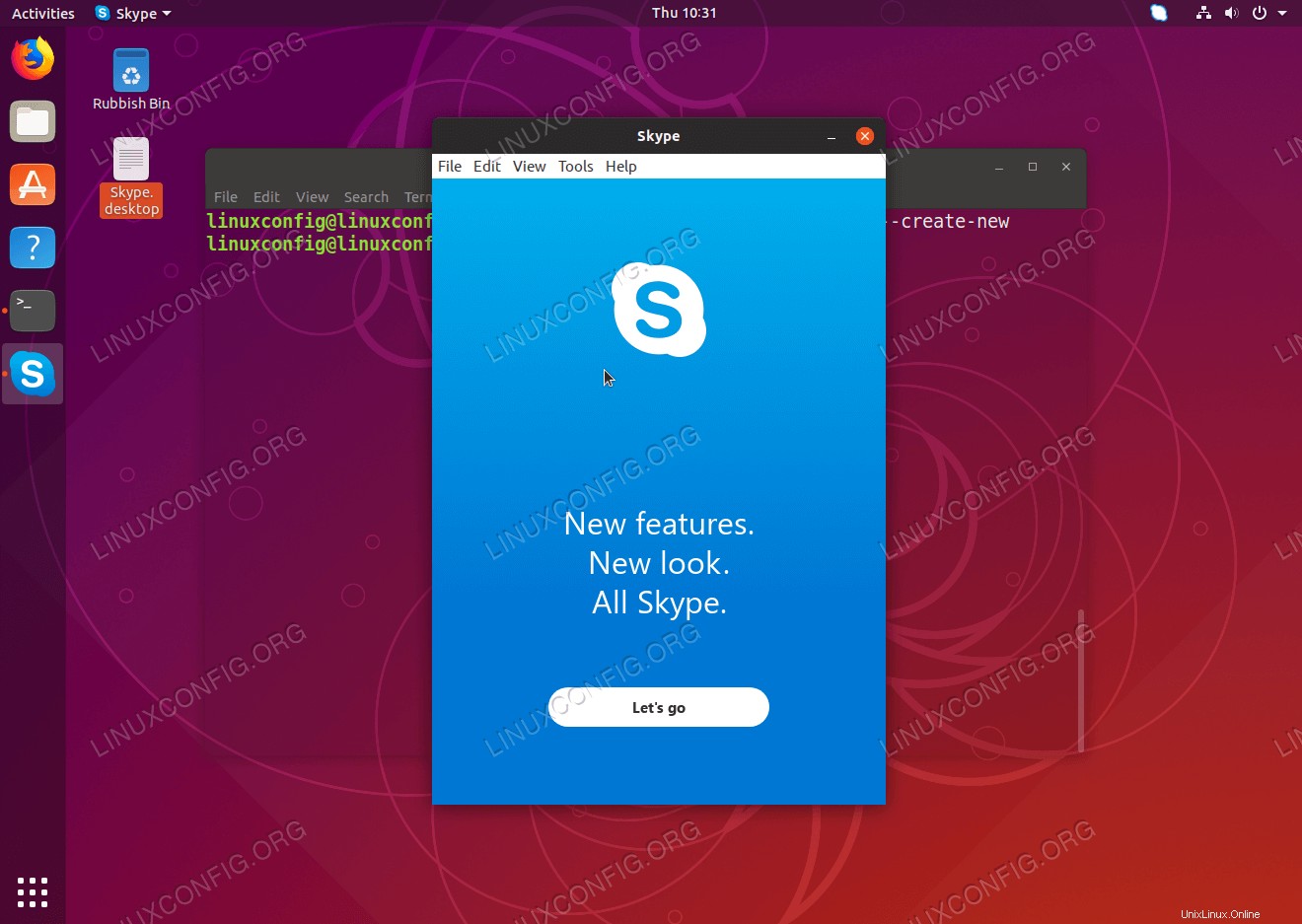 デスクトップランチャーショートカットを介してアプリケーションを起動します
デスクトップランチャーショートカットを介してアプリケーションを起動します 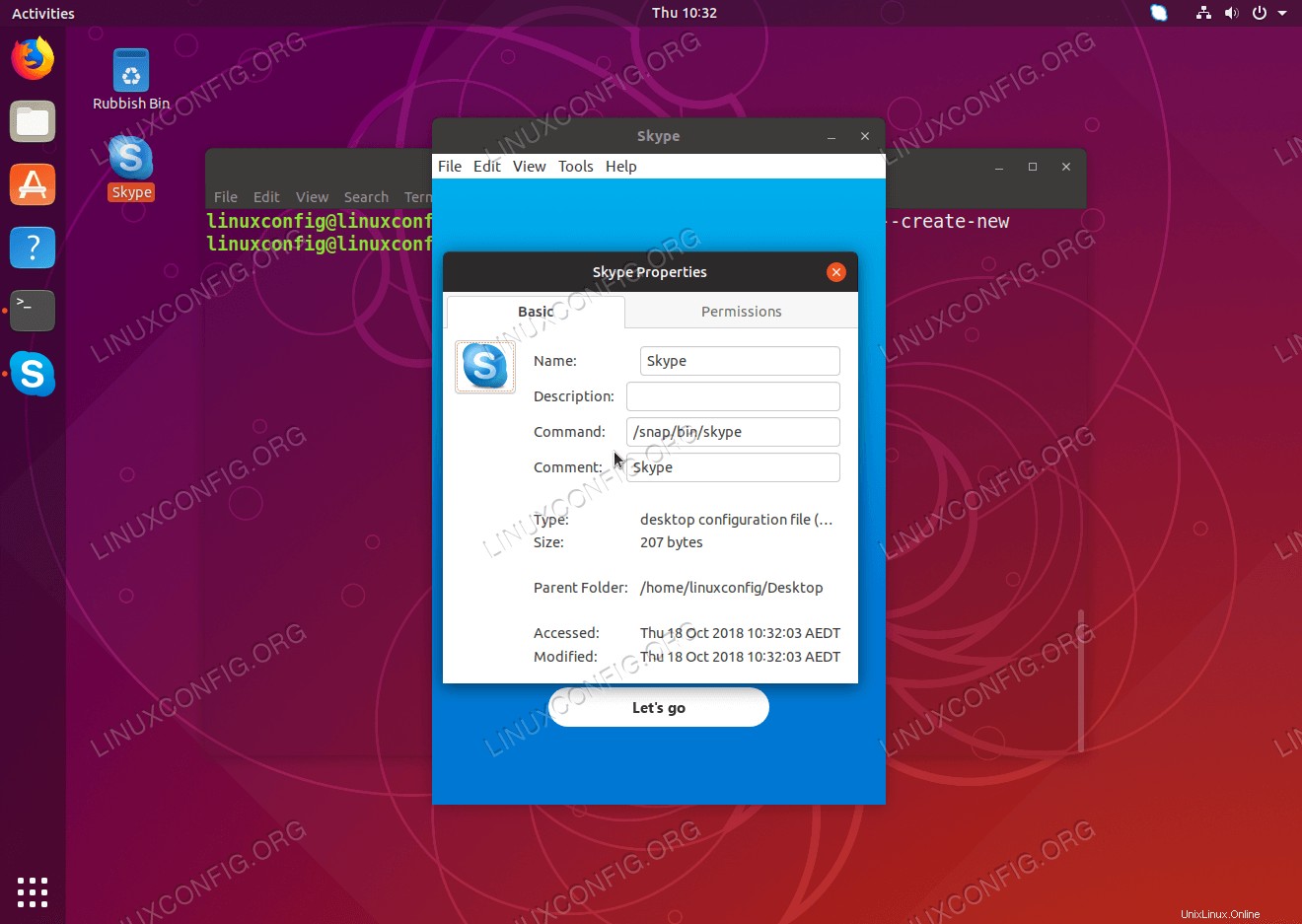 必要に応じて、新しいデスクトップショートカットを右クリックし、
必要に応じて、新しいデスクトップショートカットを右クリックし、Propertiesを選択して、アイコンを設定します。 。次に、ショートカットアイコンをクリックして、目的のパスアイコンを選択します。